电报下载的压缩包不存在
如果电报下载的压缩包文件不存在,可能是由于下载未完成或文件被误删。建议检查文件管理器中的“Telegram Documents”文件夹,确认下载路径是否正确。如果文件未下载完全,尝试重新下载,确保网络稳定且下载完成。如果文件仍然找不到,可能需要重新下载文件或检查是否被清理工具误删。
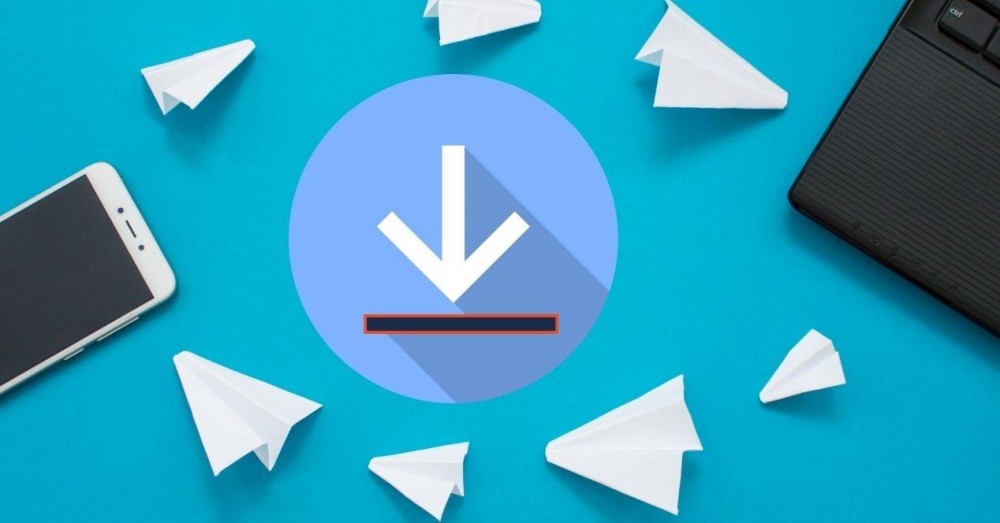
如何恢复丢失的电报压缩包
使用文件管理器查找丢失的文件
-
检查默认下载路径:在Windows或MacOS系统中,电报默认将下载的文件保存在特定的文件夹中。首先,用户可以使用文件管理器(如Windows的资源管理器或MacOS的Finder)打开默认的下载文件夹。例如,Windows系统中的默认路径是C:\Users\用户名\Downloads\Telegram Desktop,而MacOS的默认路径是~/Downloads/Telegram Desktop。如果文件未在此路径下找到,用户可以继续检查其他可能的路径,尤其是在更改了下载路径的情况下。
-
使用搜索功能查找文件:如果文件夹中找不到丢失的文件,用户可以使用文件管理器的搜索功能。用户可以输入文件的名称、扩展名(如“.zip”或“.rar”)或关键词进行搜索,确保文件没有被移动或隐藏。文件管理器通常会在整个文件系统中查找匹配的文件,因此,即使文件夹路径已被更改,也有可能通过搜索找到丢失的文件。
-
检查回收站:如果用户误删除了下载的压缩包文件,可以在Windows的回收站或MacOS的废纸篓中查找被删除的文件。如果电报文件被删除但尚未清空回收站,用户可以直接从回收站恢复这些文件。右键点击回收站中的文件,选择“还原”选项,文件将恢复到原来的存储位置。
通过电报设置恢复下载记录
-
查看电报下载历史:在电报应用中,用户可以查看其下载历史记录,以便找到丢失的文件。打开电报应用后,进入“设置”选项,选择“数据和存储”,然后查看“下载”部分。在这里,电报会列出所有已下载的文件,包括压缩包文件。用户可以根据文件的名称、日期等信息来查找下载记录,帮助找回丢失的文件。
-
重新下载文件:如果电报显示文件的下载历史,但文件仍无法找到,用户可以重新尝试下载该文件。进入电报的聊天记录或文件列表,找到相应的文件并点击下载。如果文件仍然存在于发送方或群组中,用户可以通过重新下载的方式找回丢失的压缩包。
-
检查下载路径设置:在“设置”中,用户还可以检查下载文件的保存路径,确保电报没有将文件存储在其他位置。如果下载路径被误更改,用户可以更新文件保存位置,确保将文件保存到正确的文件夹,从而避免未来出现类似的文件丢失问题。
使用数据恢复软件找回文件
-
选择合适的数据恢复工具:如果文件管理器和电报设置都无法帮助用户找回丢失的压缩包,用户可以考虑使用数据恢复软件。市面上有许多数据恢复软件,如Recuva、EaseUS Data Recovery等,它们可以扫描硬盘并恢复被删除的文件。用户需要下载并安装这些恢复工具,运行软件后选择需要扫描的磁盘区域。
-
扫描硬盘并找回丢失文件:数据恢复软件可以扫描硬盘上的已删除文件,即使文件已被删除或丢失,软件也能尽可能恢复这些文件。在扫描过程中,用户可以选择恢复特定的文件类型(如“.zip”或“.rar”文件)。扫描完成后,软件会列出可恢复的文件,用户可以根据文件名称或大小选择需要恢复的压缩包文件。
-
避免覆盖数据:在使用数据恢复软件时,用户应尽量避免在丢失文件的磁盘分区上进行任何写入操作,因为新的数据写入可能会覆盖丢失的文件,降低恢复的成功率。因此,在恢复丢失的电报压缩包时,最好将恢复的文件保存到不同的磁盘分区或外部存储设备上,以确保数据安全。
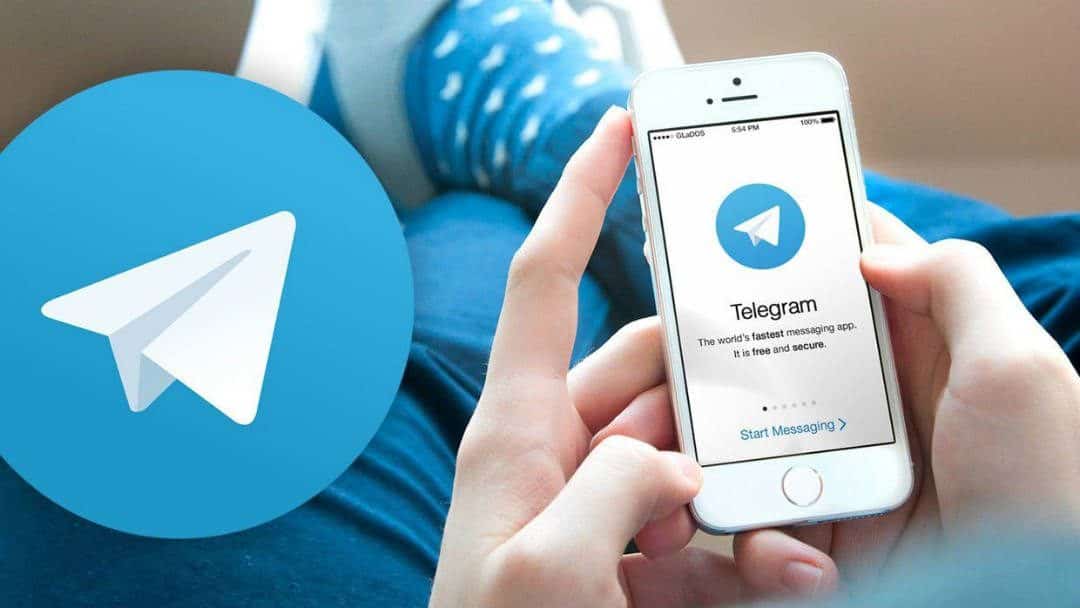
电报下载压缩包文件无法打开的解决方法
确认文件类型是否为压缩包格式
-
检查文件扩展名:首先,用户需要确认电报下载的文件是否真的为压缩包文件。常见的压缩包格式包括“.zip”、“.rar”、“.7z”等。用户可以通过查看文件的扩展名来确认文件是否为有效的压缩包。如果文件没有扩展名,或者扩展名不符合常见的压缩包格式,那么它可能并不是一个压缩包文件。用户可以尝试将文件扩展名修改为“.zip”或“.rar”,然后使用相应的压缩软件打开。
-
验证文件类型:如果文件扩展名正确,但依然无法打开,用户可以通过文件属性来确认文件类型。在Windows或MacOS上,右键点击文件,选择“属性”或“获取信息”,查看文件的类型。系统会显示该文件的格式信息。如果文件类型与用户预期的压缩包格式不符,可能是文件下载过程中被损坏,用户需要重新下载该文件。
-
确保文件完整:在下载压缩包时,文件可能会因为网络问题或其他原因未完全下载,导致文件损坏。用户可以在电报中查看该文件的下载状态,确认文件是否已经完整下载。如果文件没有完全下载,建议重新下载完整的文件,以确保可以正常打开。
尝试使用其他压缩软件打开文件
-
使用多种解压软件尝试打开:如果电报下载的压缩包文件无法打开,用户可以尝试使用不同的压缩软件来打开该文件。常见的压缩软件有WinRAR、7-Zip、Bandizip等。这些工具支持多种压缩包格式,有时即使一种软件无法打开文件,其他软件可能会成功。因此,用户可以尝试将文件用其他压缩工具打开,看看是否能够成功解压。
-
更新或重新安装压缩软件:有时,压缩软件本身的版本过旧或安装不完整可能导致无法打开文件。如果用户一直使用同一款压缩软件,建议检查该软件是否为最新版,并确保其已正确安装。用户可以访问压缩软件的官方网站下载并安装最新版本,然后重新尝试打开压缩包。
-
使用在线解压工具:如果本地压缩软件无法打开文件,用户还可以尝试使用在线解压工具。这些在线工具可以帮助用户解压压缩包文件而无需安装任何软件。用户只需将压缩包文件上传到在线解压平台,系统会自动解压并允许用户下载解压后的文件。常见的在线解压工具包括“ezyZip”和“Extract.me”等。
修复损坏的压缩文件
-
使用修复功能修复压缩包:如果压缩包文件损坏,许多压缩软件都提供了修复功能。例如,WinRAR提供了一个修复工具,可以用来修复损坏的RAR文件。用户只需打开WinRAR,选择损坏的压缩包文件,点击“工具”菜单中的“修复压缩文件”选项。修复过程完成后,WinRAR会生成一个新的压缩包文件,通常这个文件就能正常解压。
-
尝试恢复文件:如果压缩文件已经损坏且无法修复,用户可以尝试使用文件恢复工具来恢复压缩包内的文件。许多数据恢复软件支持恢复损坏的压缩文件,并从中提取数据。工具如Recuva和EaseUS Data Recovery Wizard可以帮助恢复丢失或损坏的压缩文件及其中的内容。
-
重新下载压缩包:如果修复工具无法恢复文件内容,用户可以尝试从原始来源重新下载该压缩包。有时下载过程中会发生文件损坏,而重新下载通常能获得一个完整且可打开的文件。确保下载过程不被中断,并选择可靠的网络环境以避免下载失败或文件损坏。
如何避免电报下载的文件丢失
定期备份电报下载的文件
-
使用外部硬盘或USB驱动器备份文件:定期将电报下载的文件备份到外部硬盘或USB驱动器上是防止文件丢失的有效方法。通过将文件从电脑或手机中复制到外部存储设备,可以在设备损坏或丢失时确保文件不会丢失。外部存储设备提供了可靠的存储方式,尤其适合那些重要的电报文件。用户可以设定定期备份计划,每周或每月进行一次备份,确保文件安全。
-
利用操作系统内置备份功能:许多操作系统(如Windows的“文件历史记录”和MacOS的“Time Machine”)提供内置的备份工具,用户可以定期备份文件夹和重要文件。这些工具可以自动备份电报下载的文件到外部驱动器或云端。启用操作系统的自动备份功能后,系统会定期检查文件变化并进行备份,确保文件在发生故障时能够恢复。
-
创建定期备份计划:为了确保备份的及时性,用户可以创建定期的备份计划,并在设备上设置提醒。根据文件的重要性和数量,用户可以选择每隔一段时间(如每周或每月)进行手动或自动备份。定期备份不仅能够防止意外丢失,还能帮助用户整理文件,确保文件存储更加规范。
使用云存储同步电报下载文件
-
选择可靠的云存储服务:云存储服务如Google Drive、OneDrive、Dropbox等,提供了自动同步和存储文件的功能。用户可以将电报下载的文件自动同步到云端,这样即使设备丢失或损坏,文件也能保持安全。许多云存储服务提供一定的免费存储空间,用户可以根据需要选择合适的云存储方案,确保重要文件能随时访问和恢复。
-
设置自动同步功能:为了避免忘记手动上传文件,用户可以设置云存储客户端的自动同步功能。只要将下载文件夹指向云存储同步文件夹,所有新的电报下载文件都会自动上传到云端。这样即使本地存储出现问题,云端备份中的文件依然可以安全存储。通过这种方式,用户可以确保电报下载的文件实时备份,随时可用。
-
确保云存储有足够空间:随着电报下载的文件量增加,用户需要确保云存储的空间足够。虽然很多云存储提供免费额度,但对于大量文件的存储,可能需要购买更大存储空间的服务。定期检查云存储剩余空间,确保下载的文件能完全上传,避免因存储空间不足而导致文件无法同步或丢失。
选择合适的下载路径和存储设备
-
选择稳定的大容量存储设备:为了避免文件丢失,用户应选择稳定的存储设备进行文件保存。比如,使用大容量的外部硬盘或SSD来存储电报下载的文件。这些存储设备比普通的USB闪存更稳定且容量更大,适合保存大量电报下载的文件。对于一些重要文件,可以选择多个存储设备进行备份,以增加文件丢失时的恢复机会。
-
设置合理的文件存储路径:确保电报下载的文件保存到明确、易于访问的位置是避免文件丢失的一个关键步骤。用户可以在电报设置中指定自定义下载路径,选择一个易于管理的文件夹或分区。避免将文件直接保存到系统盘,选择如D盘、E盘等其他磁盘进行保存,这样可以减少系统盘空间不足导致的文件丢失问题。
-
定期整理存储设备的文件:定期整理存储设备中的文件,删除不必要的文件并清理重复文件,可以帮助用户更好地管理存储空间。当文件夹过于混乱时,容易导致文件丢失或查找困难。定期整理并分类文件,确保重要的电报下载文件始终处于易于访问的位置,这有助于减少文件丢失的风险。

电报压缩包下载失败的排查方法
检查网络连接稳定性
-
检查网络信号强度:下载电报压缩包时,网络连接的稳定性至关重要。如果用户的网络信号较弱,下载可能会中断或失败。首先,用户应检查Wi-Fi或数据连接的信号强度,确保信号强劲且稳定。如果信号较弱,可以尝试靠近路由器,或使用更稳定的网络连接,如切换到4G/5G网络,确保下载过程中不会因网络问题导致失败。
-
进行网络速度测试:除了检查信号强度,用户还可以通过运行网络速度测试来验证网络连接的速度。如果下载速度过慢,文件可能会因为超时而下载失败。可以使用在线工具(如Speedtest)测试当前网络的上传和下载速度,并确定是否达到电报下载所需的速度。若速度过慢,可以切换到更快的网络或等待网络高峰时段过后再尝试下载。
-
检查网络设置和限制:有时候,防火墙、代理服务器或路由器的设置可能会影响电报的下载过程。用户可以检查路由器的设置,确保没有任何阻止电报下载的规则或限制。如果使用VPN,可能会影响下载速度或稳定性,尝试关闭VPN后重新下载文件。
更新电报应用版本
-
检查是否有可用更新:电报应用的旧版本可能存在一些已知问题或bug,这可能导致下载失败。确保使用的是电报应用的最新版本,用户可以进入电报设置中的“帮助”部分,查看是否有新的更新版本。如果有更新,用户应及时更新到最新版本,以修复可能存在的下载问题。
-
自动更新与手动更新:如果用户的设备已设置为自动更新,电报应用会定期下载并安装最新版本。如果没有自动更新功能,用户可以手动前往应用商店(如Google Play Store或Apple App Store)下载并安装最新版本的电报应用。更新后,尝试重新下载压缩包文件,看看问题是否得到解决。
-
卸载并重新安装电报应用:如果更新后问题依然存在,可以尝试卸载并重新安装电报应用。通过卸载并重新安装,电报会重新配置和清理缓存文件,可能会解决由于旧版本导致的下载失败问题。在安装新版本后,用户可以重新登录电报并尝试再次下载文件。
清理电报缓存重新下载
-
清理缓存释放空间:电报应用的缓存文件会随着下载和使用逐渐增多,这可能会占用设备的存储空间,导致下载失败或出现其他问题。用户可以进入电报的“设置”部分,找到“数据和存储”设置,点击“清理缓存”选项,清理电报应用中的缓存文件。清理缓存后,电报将删除临时存储的文件,释放存储空间,可能会改善下载功能并解决文件下载失败的问题。
-
删除临时下载文件:除了清理缓存,电报下载的临时文件也可能导致下载失败。用户可以进入电报的文件管理设置,查看下载文件夹,删除任何不必要的临时文件或中断下载的文件。删除这些无用文件后,重新启动电报应用并重新下载文件,通常可以解决因临时文件导致的问题。
-
重启应用并重新下载:在清理缓存和临时文件后,用户可以重启电报应用。退出电报应用并重新打开,尝试重新下载压缩包文件。清理缓存可以使电报重新初始化下载过程,消除可能的干扰,确保文件能够顺利下载。
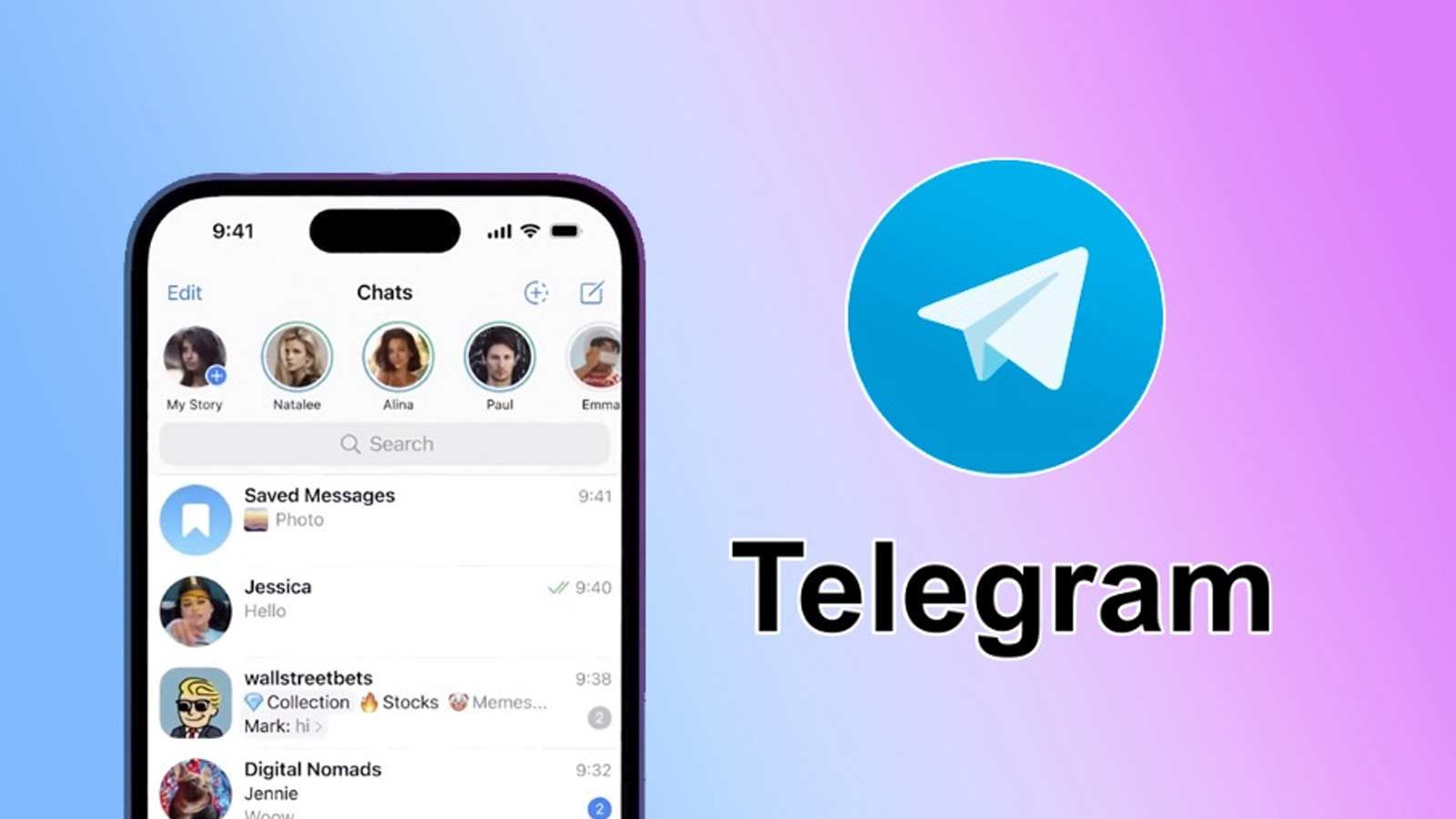
电报下载的压缩包不存在怎么办?
如果电报下载的压缩包文件不存在,可能是由于下载未完成或文件被误删。建议重新下载文件,确保下载过程中没有中断。
电报下载的压缩包打不开怎么办?
如果电报下载的压缩包无法打开,可能是文件损坏。可以尝试使用其他解压软件,或重新下载文件以确保完整性。
如何确保电报下载的压缩包完整?
确保网络连接稳定,避免下载过程中断,且下载完成后可以通过文件管理器检查文件大小,确保其与原文件一致。
电报下载的压缩包在哪里找?
电报下载的压缩包通常保存在手机内部存储的“Telegram Documents”文件夹中。使用文件管理器进入该文件夹查找下载的压缩包。
为什么电报下载的压缩包没有出现在文件夹里?
上一篇: 电报下载的文件在那个文件夹里?
下一篇: 电报下载的压缩文件
